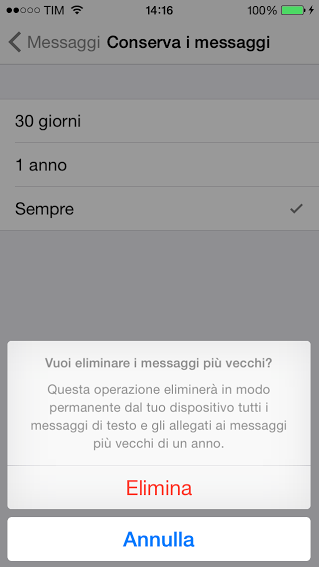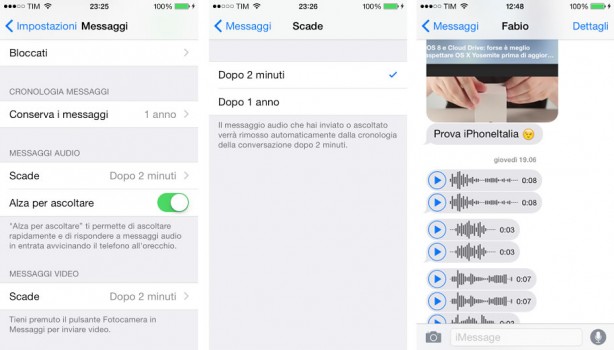Eccoci ad un nuovo appuntamento con la nostra rubrica ‘Noob’s Corner’ (noob=newbie, principiante), in cui pubblichiamo articoli e guide per imparare ad interagire al meglio con le funzionalità di base dell’iPhone. Come sempre vi ripetiamo che si tratta di una sezione pensata in modo particolare per chi si avvicina per la prima volta al mondo dell’iPhone e vuole conoscerne le funzionalità di base. In questo articolo vogliamo spiegarti come attribuire una data di scadenza ai messaggi presenti sul nostro dispositivo con iOS 8.
Anche oggi vogliamo proporti una breve guida che illustrerà come attivare la rimozione automatica degli SMS presenti da molto tempo sui nostri dispositivi. Durante il corso degli anni, iOS ha subito innumerevoli variazioni al livello strutturale, grafico e funzionale. Per quanto riguarda le funzioni, una delle tante che ha avuto un grande successo, sono gli iMessage, ovvero la possibilità di inviare messaggi di testo e multimediali gratuiti fra iPhone, iPod touch, iPad e Mac, sfruttando semplicemente la connessione ad internet.
Ogni giorno innumerevoli messaggi viaggiano per la rete e molti di questi con allegati abbastanza pesanti che occupano spazio sui nostri iDevice. A lungo andare i MB aumentano e lo spazio di storage diminuisce. Ecco perché iOS 8 ha introdotto una nuova funzione in grado di risolvere –in parte– questo problema. Vediamo di che si tratta.
Conserva i messaggi
- clicca su “Impostazioni” –> “Messaggi” –> “Conserva i messaggi“
- scegli una delle impostazioni disponibili tra: “30 giorni“, “1 anno” oppure “Sempre“.
Come avrai notato, iOS 8 imposta di default la scelta “Sempre“. Ma se desideri cancellare i messaggi datati in via del tutto automatico, consapevole del fatto che se rimossi non risulteranno più recuperabili, puoi impostare il tempo in “30 giorni” oppure “1 anno“. Infatti, come dimostra la seguente immagine, scegliendo una voce diversa da “Sempre” (ad esempio: “1 anno”) visualizzerai il seguente avviso:
Vuoi eliminare i messaggi più vecchi?
Questa operazione eliminerà in modo permanente dal tuo dispositivo tutti i messaggi di testo e gli allegati ai messaggi più vecchi di un anno.
Da sapere:
Qualche giorno fa abbiamo pubblicato la semplice guida Come inviare fotografie o messaggi vocali tramite iMessage con iOS 8. L’avrai sicuramente già letta. Per quanto riguarda i messaggi vocali, sappi che esiste anche qui una sorta di limite, impostato di default a 2 minuti. Se desideri aumentare la permanenza dei tuoi messaggi vocali, puoi estendere il limite a massimo “1 anno.”